Fix: Samsung Galaxy Z Fold 4 slås inte på
Miscellanea / / April 29, 2023
På senare tid har många användare registrerat klagomål på Samsung-forum som indikerar att Samsung Galaxy Z Fold 4 inte slås på. Enheten har varit ganska populär i nyheterna med sin senaste design och erbjudanden. Men snart efter lanseringen var många användare tvungna att möta flera problem med smartphonens hållbarhet. I det här inlägget kommer vi att utforska det här problemet i detalj och dela några felsökningsmetoder för att fixa detsamma.
Det finns flera faktorer som spelar när din enhet inte slås på. När det gäller Galaxy fold-enheter är det vanligtvis också ett slags tekniskt fel eller hårdvarufel. I vissa fall är själva strömknappen trasig vilket leder till sådana problem. Men oroa dig inte, eftersom felsökningssätten nedan kommer att försöka hjälpa dig.

Sidans innehåll
-
Fix: Samsung Galaxy Z Fold 4 slås inte på
- Metod 1: Ladda telefonen
- Metod 2: Kontrollera om det finns yttre skador
- Metod 3: Använd en annan laddare och laddningskabel
- Metod 4: Hårdåterställning av Galaxy Z Fold
- Metod 5: Sök efter programuppdateringar
- Metod 6: Spam Power-knapp
- Metod 7: Ta bort cache och data med återställningsläge
- Metod 8: Återställ enheten med återställningsläge
- Metod 9: Kontakta Samsung Service
- Slutsats
Fix: Samsung Galaxy Z Fold 4 slås inte på
Även om det är en flaggskeppstelefon med en dyr prislapp, men det betyder inte att den inte kan ha några tekniska svårigheter. På senare tid har många användare tagit upp problemet att deras enheter inte slås på. I det här numret kanske smarttelefonen inte slås på när du trycker på strömknappen eller så kan den helt enkelt stängas av slumpmässigt och inte slås på igen.
Metod 1: Ladda telefonen
Ibland kan vår telefon laddas ur helt och få oss att tro att enheten har ett problem. Så se till att du krysskollar detta genom att ladda din telefon i 10-20 minuter innan du slår på den igen.
Metod 2: Kontrollera om det finns yttre skador
Det är mycket vanligt att på grund av användarens slarv uppstår fysiska skador i smarttelefonen eller så kan vatten gå in i smarttelefonen som orsakar problemet. Om så är fallet bör du omedelbart kontakta Samsung och gå till dess servicecenter för reparation.
Annonser
Metod 3: Använd en annan laddare och laddningskabel
Det är mycket möjligt att laddaren eller laddarkabeln du använder är felaktig till sin natur. Därför är din enhet urladdad och kan inte slås på. Så se till att du laddar din Galaxy Fold 4 med en lämplig laddare och kabel.
Läs även: Fix: Samsung Galaxy Z Flip 4 och Z Fold 4 Black Screen Problem
Metod 4: Hårdåterställning av Galaxy Z Fold
I många fall uppstår problemet med att Galaxy Z Fold 4 inte slås på på grund av att enheten är i vilostadium. I ett sådant skede måste enheten hårdåterställas för att fungera korrekt.
Steg för att hårdåterställa din Galaxy-enhet:
Annonser
- Tryck och håll ned ström- och volymknapparna samtidigt.
- Vänta tills Samsung-logotypen visas på skärmen.
Metod 5: Sök efter programuppdateringar
Ibland kan det här problemet uppstå på grund av föråldrad programvara som kan lösas genom att uppdatera din galaxy-enhet till den senaste versionen. Kontrollera bara om någon uppdatering har kommit till din enhet.
- Gå till Inställningar och sök efter Software Update.
- Klicka på Sök efter programuppdateringar.

- Om du får veta att programvaran är uppdaterad trycker du på OK.
- Om en mjukvaruuppdatering är tillgänglig trycker du på Ladda ner.
- När nedladdningen har slutförts trycker du på Installera nu.
Notera: Om du inte kan uppdatera enheten kan du be Samsung Care att uppdatera din enhet åt dig.
Metod 6: Spam Power-knapp
Ibland fastnar strömknappen och telefonen slås inte på. För att lösa det, försök att spamma strömknappen tills enheten sätts på. Om din enhet slås på efter denna aktivitet betyder det vanligtvis att strömknappen är skadad och måste bytas ut.
Metod 7: Ta bort cache och data med återställningsläge
Alla Android-enheter kommer med ett återställningsläge som du kan använda i nödsituationer som att enheten inte slås på eller ett problem med startslingan. Här kommer du att kunna utföra en enhetsåterställning eller ta bort enhetens cache och många fler avancerade processer för att fixa din enhet.
Läs även: Fix: Samsung Galaxy Z Flip 4/Z Fold 4 Ghost Touch-problem
Annonser
- Håll först ned strömknappen och volymen upp samtidigt i 5 sekunder.
- Släpp knapparna när du känner att en vibration/logotyp dyker upp på skärmen.
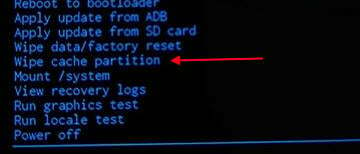
- När du startar i återställningsläge väljer du alternativet torka cache-partition.
- Bekräfta alternativet med volym upp-knappen.
- Vänta tills enheten slutför processen och starta om.
Metod 8: Återställ enheten med återställningsläge
Om att rensa cacheminnet och data inte hjälper med problemet kan du göra en fabriksåterställning av enheten. Fabriksåterställning tar din enhet tillbaka till fabriksstadiet och ska fungera smidigt. Observera att om du återställer din enhet till fabriksläge kommer allt ditt personliga innehåll att raderas.
- Håll först ned strömknappen och volymen upp samtidigt i 5 sekunder.
- Släpp knapparna när du känner att en vibration/logotyp dyker upp på skärmen.
Annons

- När du startar i återställningsläge väljer du alternativet torka data/fabriksåterställning.
- Bekräfta alternativet med volym upp-knappen.
- Vänta tills enheten slutför processen och starta om.
Metod 9: Kontakta Samsung Service
Om någon av ovanstående lösningar inte hjälper dig måste du besöka Samsungs servicecenter. De kommer att kunna korsförsöka din enhet och rekommendera eventuella fysiska reparationer om det behövs.
Slutsats
Detta för oss till slutet av den här guiden för att fixa Samsung Galaxy Z Fold 4 som inte slår på problemet. Observera att Galaxy Z Fold är en mycket känslig enhet eftersom den kommer i kategorin hopfällbara enheter. Problem där enheten inte kommer på kan dock antingen bero på mjukvaru- eller hårdvarufel. Ovanstående felsökningsmetoder hjälper dig att lösa problemet. Om inget fungerar bör du kontakta ditt närmaste Samsung Care-center för att söka professionell hjälp.


![Uppdatera CarbonROM på Xperia X Performance baserat på Android 8.1 Oreo [cr-6.1]](/f/5d3d6a3ba98e605d1a28637e0844cb2e.jpg?width=288&height=384)
